Cum să optimizați găzduirea WordPress Kinsta cu WP Rocket
Publicat: 2022-06-06Dacă vă găzduiți site-ul WordPress cu Kinsta, știți deja că este rapid și de încredere. Ceea ce poate nu știți este că site-ul dvs. poate rula și mai rapid, mai ales atunci când utilizați Kinsta cu WP Rocket.
În Vestul Sălbatic, primele zile ale internetului, oamenii erau mai toleranți la timpii mai lenți de încărcare a paginilor web. În zilele noastre, dacă site-ul tău nu se încarcă fulgerător, mulți vizitatori vor pleca. Riști să-ți pierzi atât audiența, cât și veniturile în doar câteva secunde. De aceea, alegerea unei gazde web bune este crucială în menținerea unui site web care îi face pe vizitatori să interacționeze cu conținutul tău.
Pe lângă alegerea unei gazde web grozave, utilizarea unui plugin de cache va crește și performanța site-ului dvs. În acest articol, ne vom concentra asupra modului de a profita la maximum de site-ul dvs. combinând o gazdă optimă și un plugin.
Dacă vă place să difuzați pagini care îi fac pe vizitatori să dea clic, frustrați, atunci nu mai citiți acum. Dacă doriți să observați o creștere uriașă a performanței în timpul de încărcare a site-ului dvs., atunci acest articol este pentru dvs.
Combinația Kinsta și WP Rocket
Kinsta are o funcție de stocare în cache încorporată, care vă ajută să vă accelerați site-ul. Memorarea în cache este locul în care resursele site-ului dvs. sunt stocate la o solicitare inițială a unui browser. Acest lucru face ca paginile să se încarce mai rapid, deoarece aceleași resurse sunt reutilizate la solicitările ulterioare.
De exemplu, să presupunem că aveți o imagine de logo în antetul site-ului dvs. Fișierul logo-ului este încărcat atunci când cineva vă vizitează site-ul pentru prima dată. Când fac clic pentru a vizita o pagină nouă care folosește același antet, acel fișier logo este deja încărcat. Asta înseamnă că serverul trebuie să lucreze mai puțin pentru a-l ridica, ceea ce face ca timpul de încărcare să fie mai rapid.
Site-ul dvs. s-ar putea să fredoneze fără probleme găzduit pe Kinsta. Când combinați găzduirea Kinsta cu pluginul de optimizare potrivit, puteți observa o creștere considerabilă a vitezei.
WP Rocket este acel plugin.
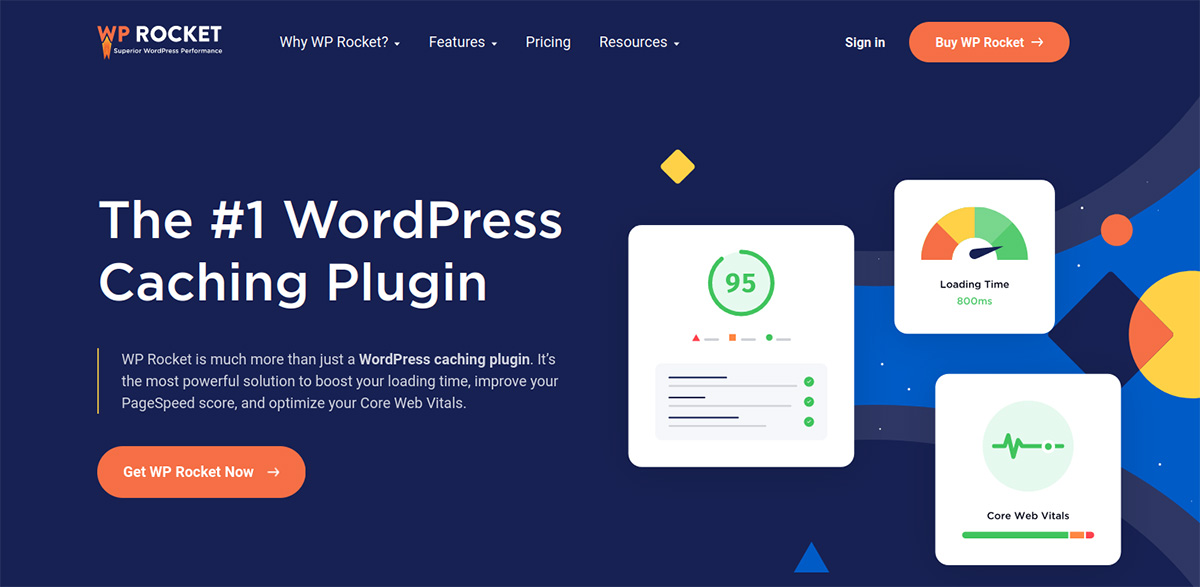
Deși stocarea în cache este importantă, nu este sfârșitul poveștii accelerării site-ului dvs. Există și alte optimizări pe care WP Rocket le gestionează pentru tine și care vor crește performanța. Să instalăm WP Rocket și să trecem peste diferitele setări care vor face site-ul tău să cânte.

Îmbunătățiți viteza site-ului dvs
Actualizați site-ul WordPress găzduit de Kinsta cu cel mai bun plugin de cache pe care banii îl pot cumpăra și vedeți rezultate instantanee.
Obțineți WP RocketFolosind WP Rocket
În primul rând, va trebui să mergeți la WP Rocket pentru a obține pluginul. După ce l-ați instalat și activat, navigați la Setări din tabloul de bord WordPress. Veți vedea un nou element de meniu pentru WP Rocket. Faceți clic pe acesta și veți ajunge la Tabloul de bord pentru setări.
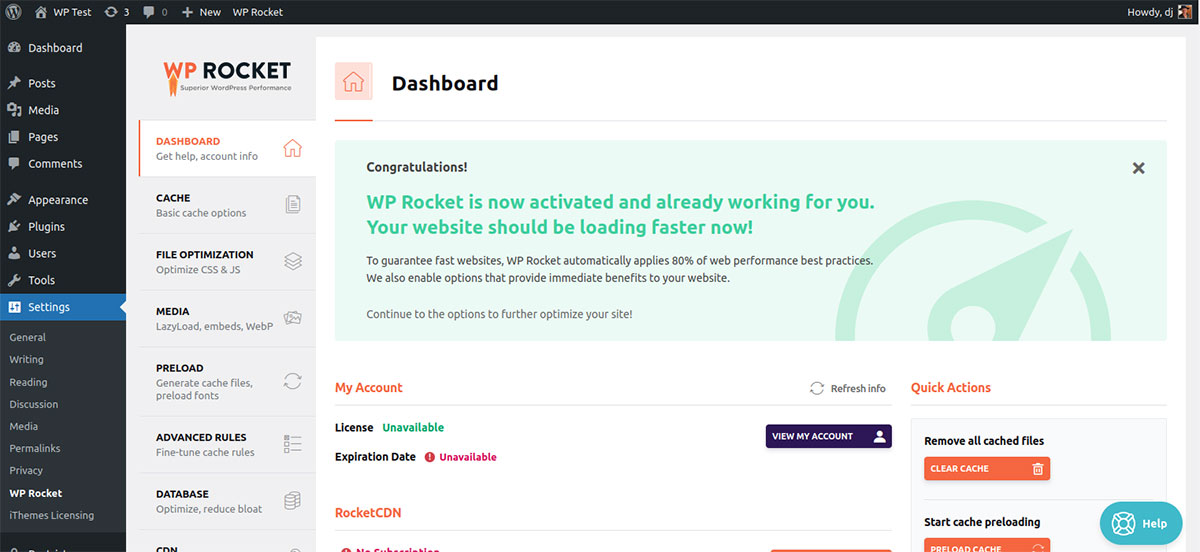
Să parcurgem elementele de meniu și să vorbim despre diferitele opțiuni de configurare.
Bord
Acest meniu acoperă informațiile de bază ale contului, plus câteva acțiuni rapide pe care le puteți face. Derulând în jos, veți găsi o mulțime de resurse care să vă ajute să utilizați WP Rocket.
Cache
După cum am menționat anterior, Kinsta are încorporată propria sa funcție de cache. De obicei, Kinsta nu permite rularea pluginurilor de stocare în cache din cauza conflictelor. Cu toate acestea, Kinsta dezactivează automat memorarea în cache a WP Rocket, astfel încât să nu existe conflicte de care să vă faceți griji - și veți beneficia în continuare de avantajele stocării în cache a resurselor.
Ei vă recomandă să activați în continuare caseta Activare cache pentru dispozitive mobile .
Optimizarea fișierelor
Înainte de a bifa casetele din meniul Optimizare fișier, este important să înțelegeți cum ar putea afecta aceste setări site-ul dvs. WP Rocket oferă îndrumări pe parcurs, așa că profitați de ajutorul lor! Să acoperim câteva zone specifice din acest meniu: CSS și JavaScript.
Fișiere CSS
Acesta este un bun exemplu de ajutor menționat mai sus. De îndată ce faceți clic pe caseta pentru Minify CSS files, primiți un avertisment:
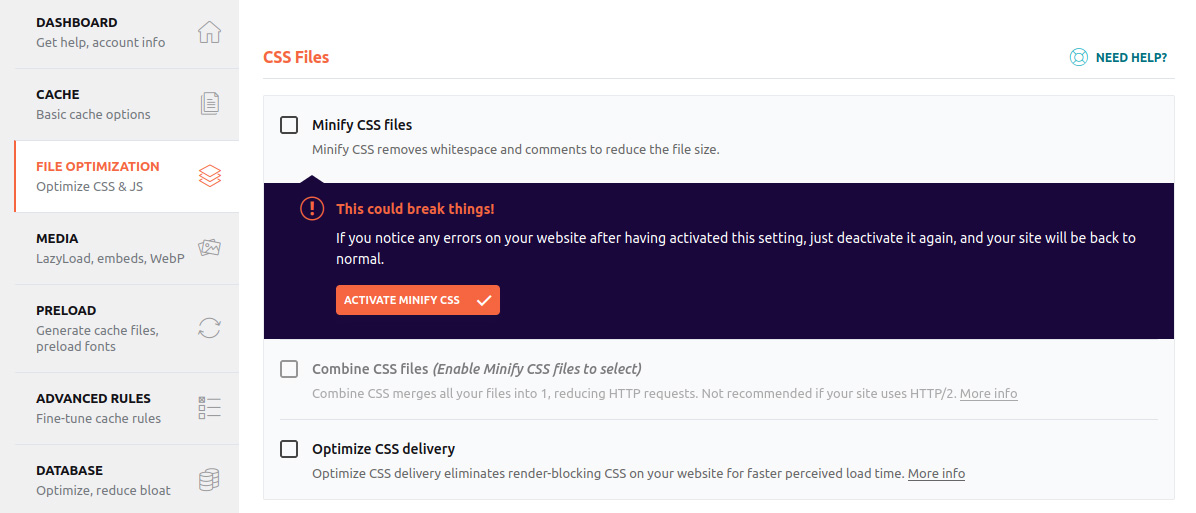
Dacă există cod CSS neutilizat sau multe comentarii în fișier, acestea vor fi ignorate, ceea ce va reduce timpul de încărcare a paginii. Merită să îl activați, dar verificați-vă site-ul imediat după aceea pentru a vă asigura că totul funcționează în continuare corect.
Optimizarea livrării CSS permite site-ului să redea CSS critic doar pentru zonele vizibile. Alt CSS este amânat, încărcarea fără blocare a randării.
Notă: Aceste setări nu vor funcționa pe site-urile găzduite local.
Fișiere JavaScript
Aceasta oferă aceeași funcționalitate ca și fișierele CSS de mai sus. Întârzierea execuției JavaScript este similară cu Lazy Load pentru imagini, unde acestea sunt încărcate doar pe măsură ce utilizatorul derulează sau interacționează în alt mod cu site-ul într-o anumită zonă.
Mass-media
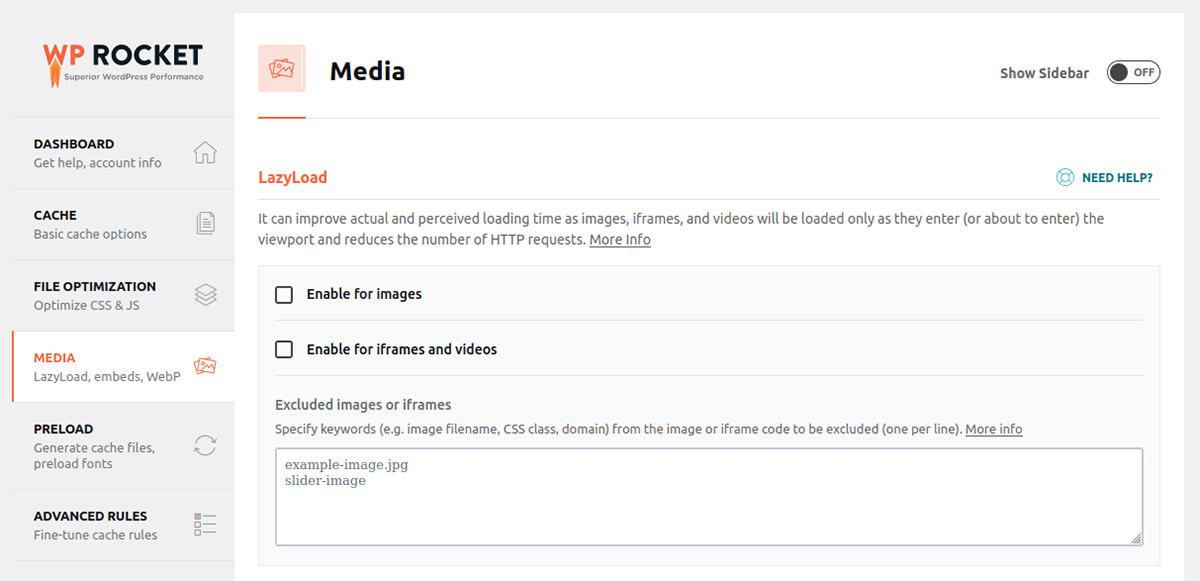
LazyLoad
Aceasta este o componentă extrem de eficientă pentru creșterea vitezei de încărcare a site-ului dvs. Activarea LazyLoad este foarte recomandată, chiar dacă nu aveți o mulțime de fotografii pe site-ul dvs.

Dimensiunile imaginii
Dacă ați vizitat vreodată un site web și s-au schimbat lucrurile pe pagină în timp ce se încarcă, știți cât de enervant poate fi. Funcția Dimensiuni imagine completează orice informații lipsă de lățime și înălțime ale imaginilor. Acest lucru permite HTML-ului să păstreze spațiu pentru imagini înainte ca acestea să se încarce, astfel încât să nu aibă loc schimbarea.
Încorporează
Acest lucru împiedică încorporarea atât în și dinspre site-ul dvs. Dacă doriți să încorporați conținut de pe YouTube sau de pe rețelele sociale, cel mai bine este să lăsați acest lucru nebifat.
Compatibilitate WebP
WebP este un format de imagine care oferă compresie, ceea ce duce la imagini cu 26% mai mici decât fișierele PNG obișnuite. Va trebui să convertiți imaginile în WebP înainte de a activa această funcție.
Preîncărcare
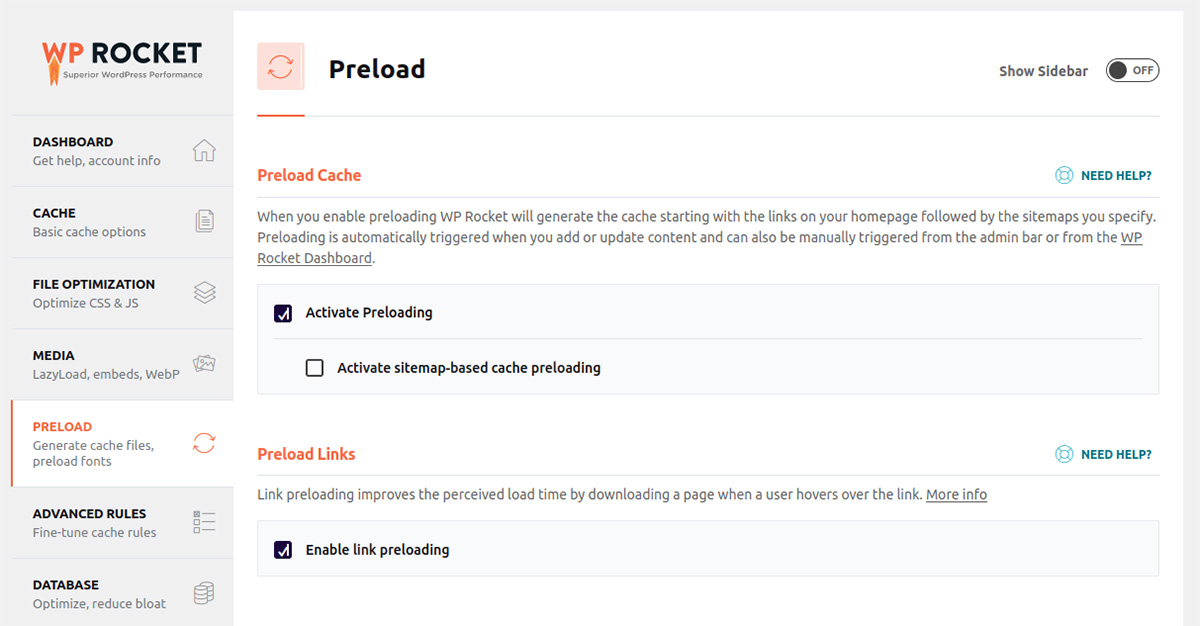
Când activați funcțiile din Preîncărcare, WP Rocket va începe să memoreze în cache conținutul de pe linkurile de pe site-ul dvs.
Reguli avansate
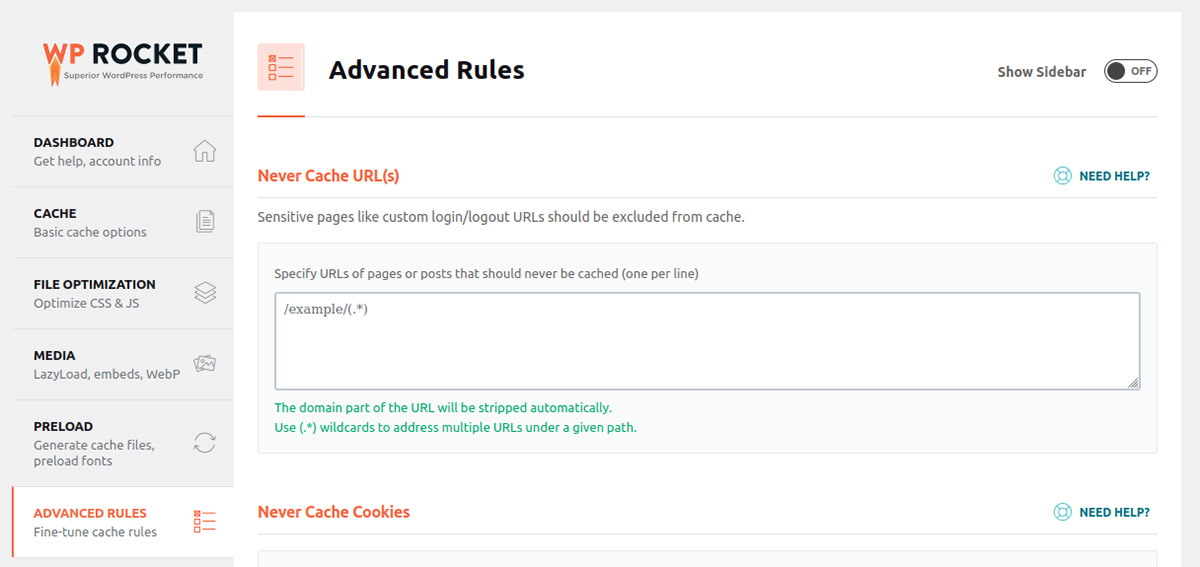
Dacă aveți pagini de conectare personalizate pe site-ul dvs., veți dori să dezactivați stocarea în cache pentru o mai bună securitate. În meniul Reguli avansate, puteți introduce anumite adrese URL pe care doriți să le excludeți din stocarea în cache – ceea ce împiedică, de asemenea, rularea oricăror optimizări WP Rocket pe acele pagini.
Bază de date
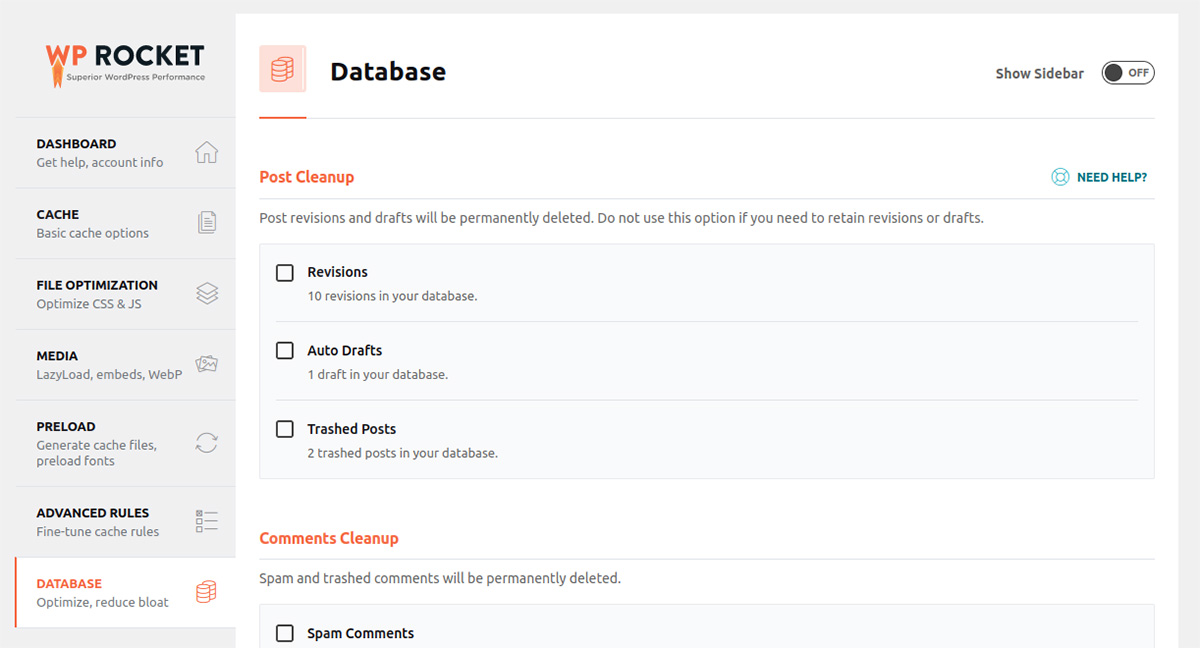
Există câteva funcții utile în secțiunea Bază de date, dar veți dori să fiți precaut. Asigurați-vă că faceți o copie de rezervă completă înainte de a rula o curățare.
CDN
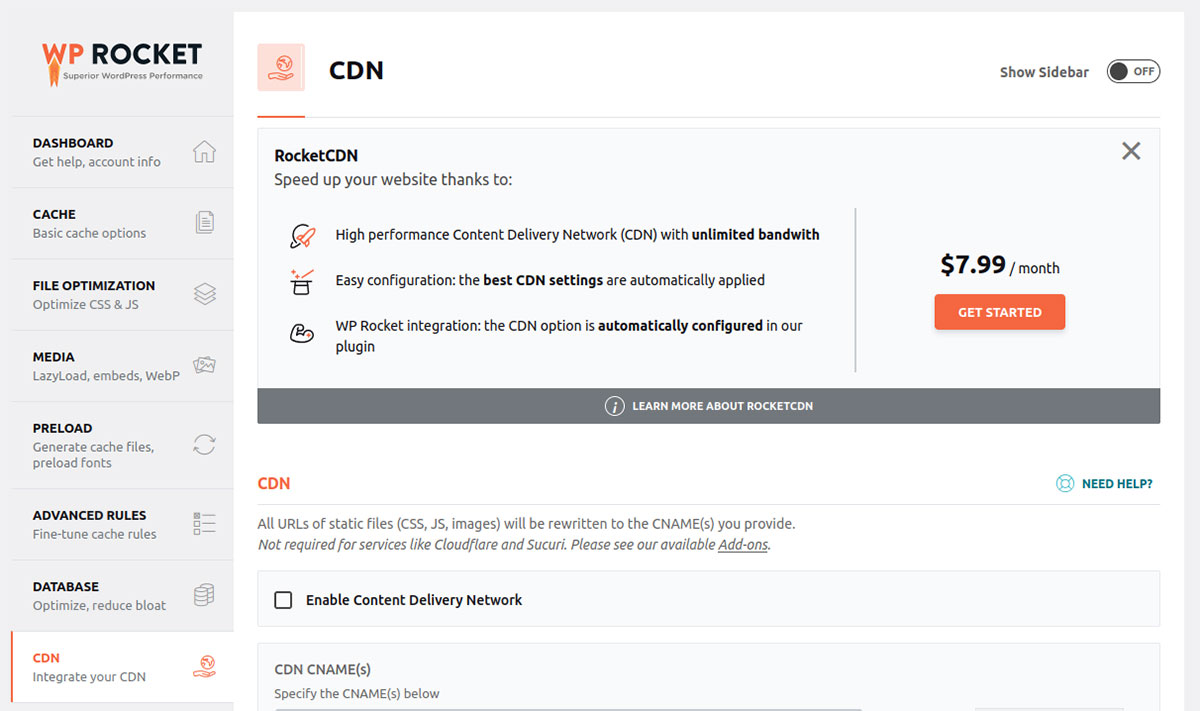
Viteza site-ului dvs. depinde parțial de distanța dintre server și utilizator. Rularea site-ului dvs. pe un CDN va face site-ul dvs. să se încarce rapid, indiferent unde se află un vizitator. CDN este o funcție plătită, dar atunci când vă abonați, WP Rocket are deja totul configurat pentru dvs.
API Heartbeat

Activități precum Salvarea automată, notificările din tabloul de bord și datele în timp real afișate de pluginurile de comerț electronic ocupă resursele serverului. Heartbeat API vă oferă control direct asupra activității Heartbeat.
Ad -on-uri
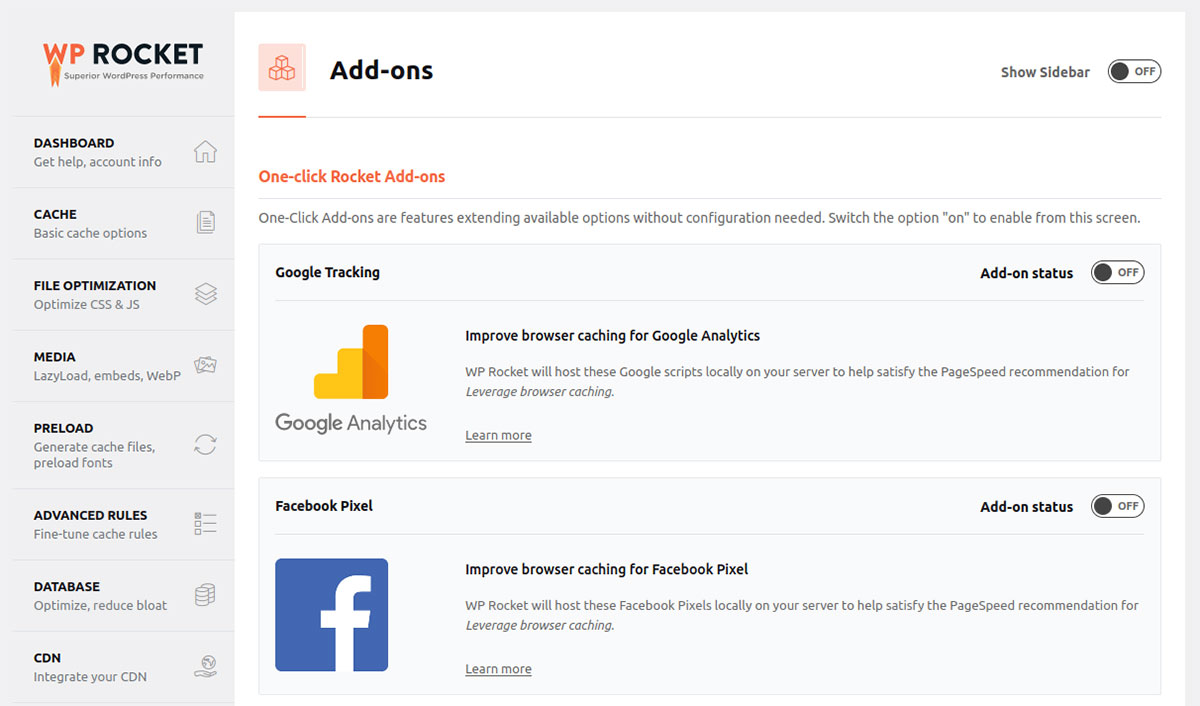
Suplimentele Rocket cu un singur clic îmbunătățesc memorarea în cache a browserului pentru a ajuta la satisfacerea recomandărilor PageSpeed pentru Google Analytics, Facebook și multe altele.
Optimizarea imaginii
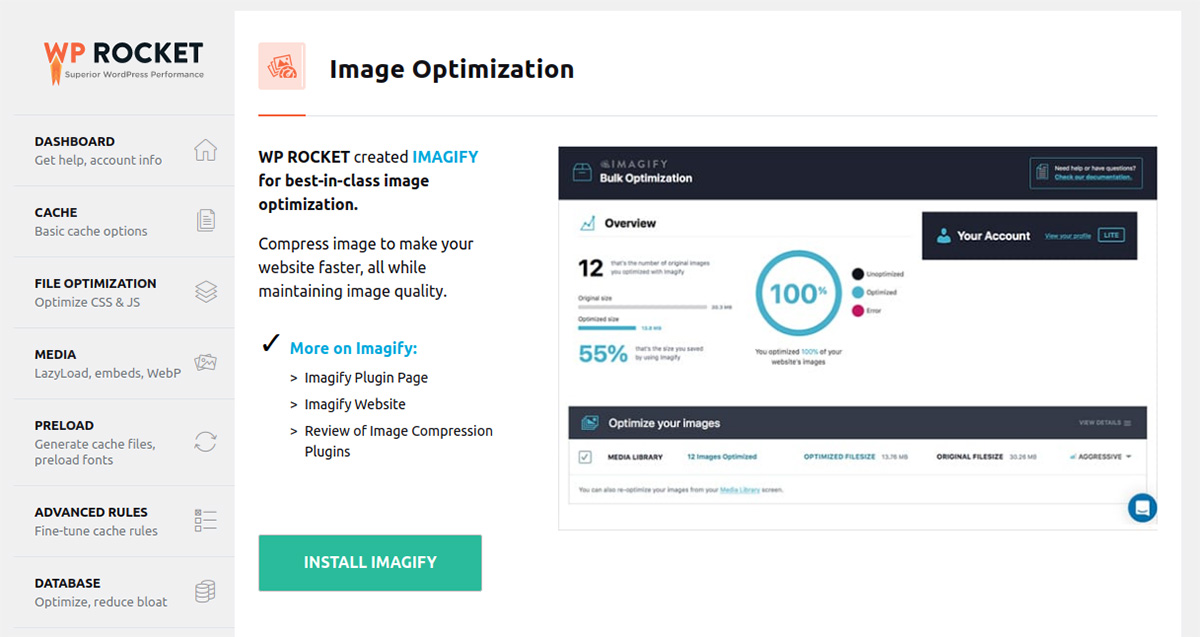
Vă amintiți cum am vorbit despre compresia imaginii WebP? În meniul Optimizare imagine, puteți instala Imagify , un plugin care comprimă imaginile, astfel încât să puteți profita de WebP.
Instrumente
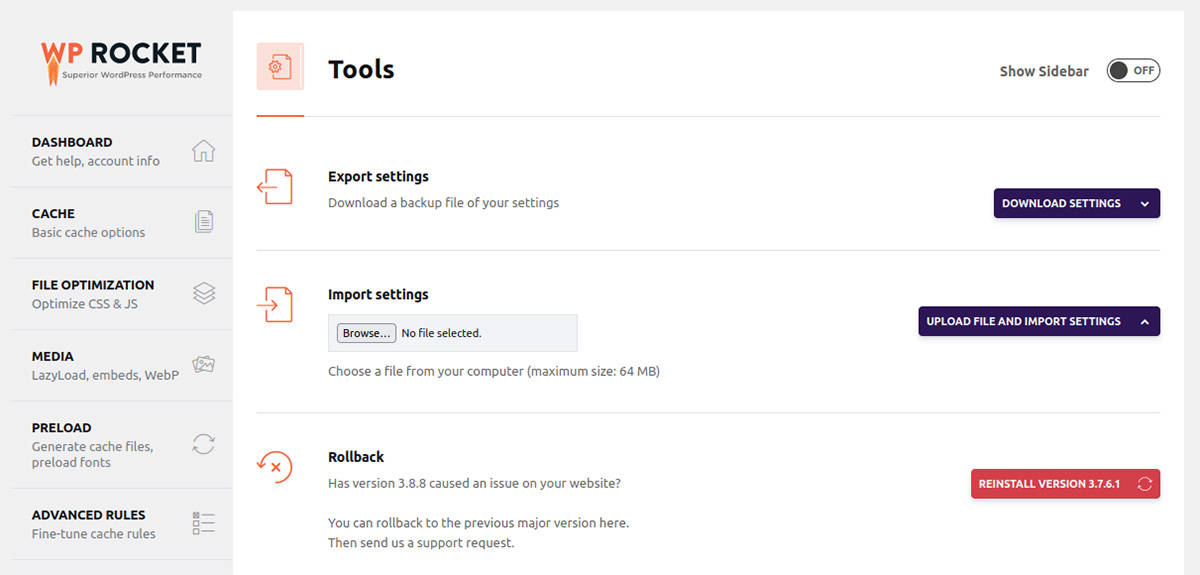
Meniul Instrumente vă permite să importați și să exportați setările WP Rocket. Acest lucru poate fi util dacă aveți WP Rocket instalat pe alt site și doriți să economisiți timp configurând totul.
Kinsta și WP Rocket merg mână în mână
Dacă vă găzduiți site-ul cu Kinsta, sunteți deja bine poziționat pentru a avea pagini care se încarcă mai repede decât ar fi altfel. Când utilizați pluginul WP Rocket și îl configurați pentru cea mai bună optimizare posibilă, viteza site-ului dvs. va primi un impuls monumental.
Ai experiență cu WP Rocket? Împărtășește-ți sugestiile pentru cele mai bune configurații în comentarii!
